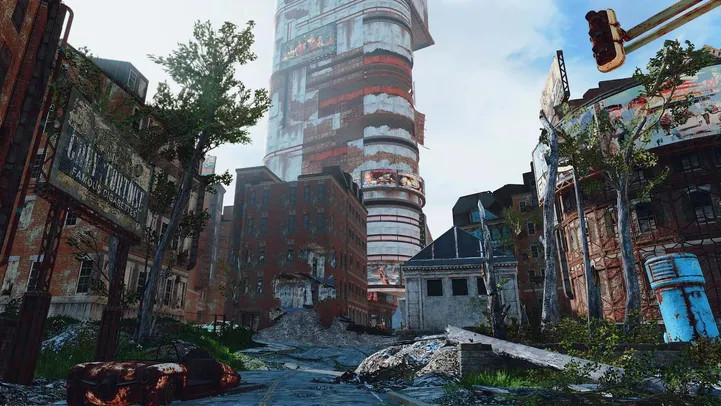
Популярность Fallout снова растет, особенно после дебюта телесериала Fallout. Сюрприз, но сыграть действительно стоит! Следовательно, фанаты пересматривают все игры, включая Fallout 76, Fallout 4 и даже классические игры Fallout, которые Bethesda еще не разработала.
Инвестировал в Теслу, потому что нравится машина? Это хороший старт. А теперь давай разберемся, что такое мультипликаторы и почему это важно.
Начать разбиратьсяИндивидуальные моды

Вот несколько простых шагов для самостоятельного скачивания и установки модов:
Вихрь
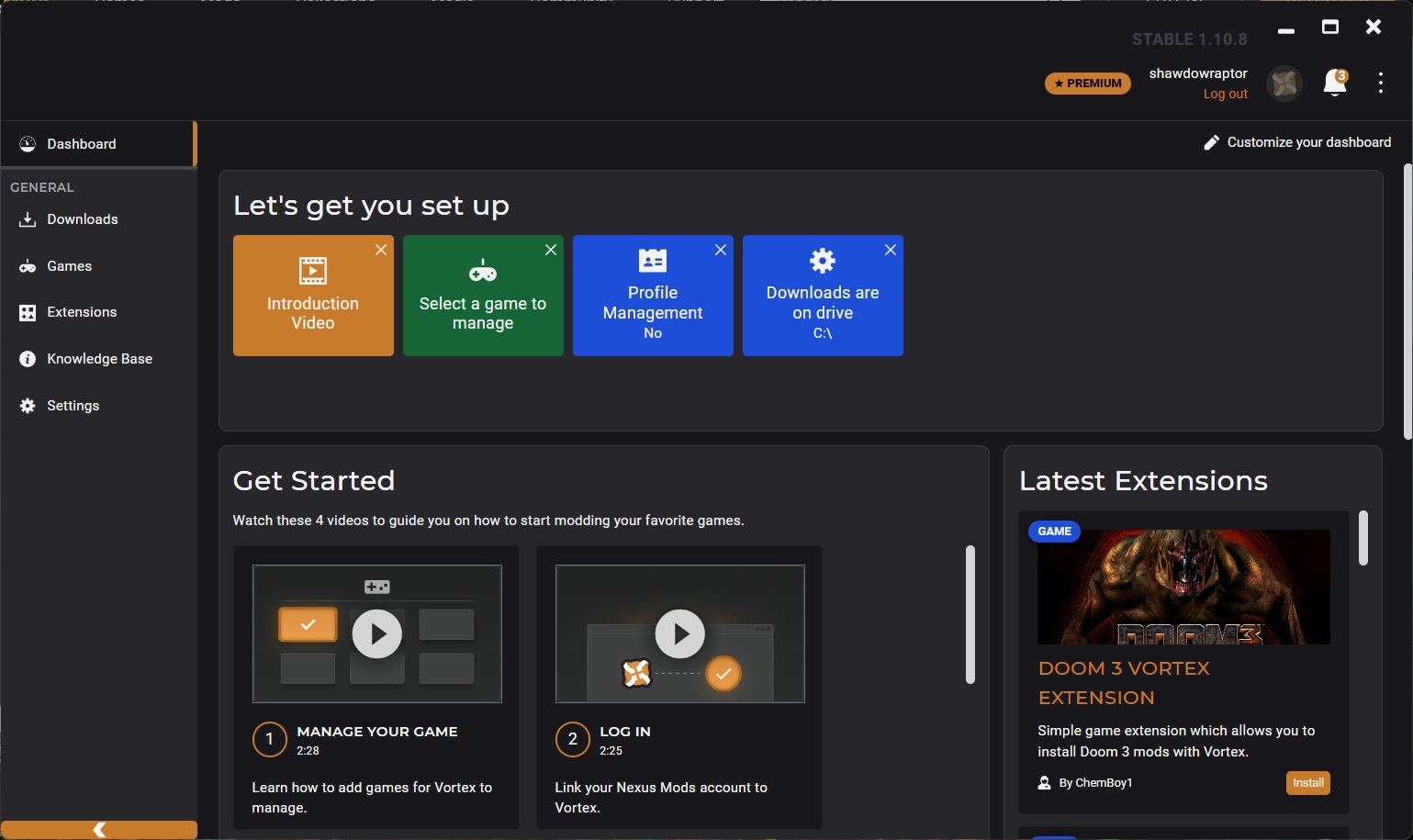
Для тех, кто плохо знаком с моддингом Fallout 4 или предпочитает более простой опыт, рекомендуется использовать Vortex. Удобный интерфейс делает его идеальным выбором для новичков. Вот как вы можете использовать Vortex:
- Сначала загрузите Vortex по этой ссылке на вкладке Файлы и установите его на свой компьютер.
- После установки откройте Vortex, чтобы ознакомиться с интерфейсом.
- Перейдите на вкладку Игры и добавьте Fallout 4.
Теперь вы можете скачать моды, выполнив следующие действия.
- Перейдите в раздел «Моды Nexus» и загрузите любимые моды, используя ссылку Vortex на вкладке Файлы.
- Эти моды теперь будут загружены в Vortex, где вы сможете их установить. Нажмите «Включить» и «Отключить», чтобы выбрать моды, которые вы хотите активировать в любой момент времени.
Имейте в виду, что некоторые моды переопределяют другие. Итак, порядок модов важен. Если вы хотите узнать больше о Vortex, посетите их страницу о компании.
Если вы заинтересованы в более глубоком изучении моддинга и объединении различных модов вместе, мы можем вместо этого переключиться на использование Mod Organizer 2.
Мод Органайзер 2
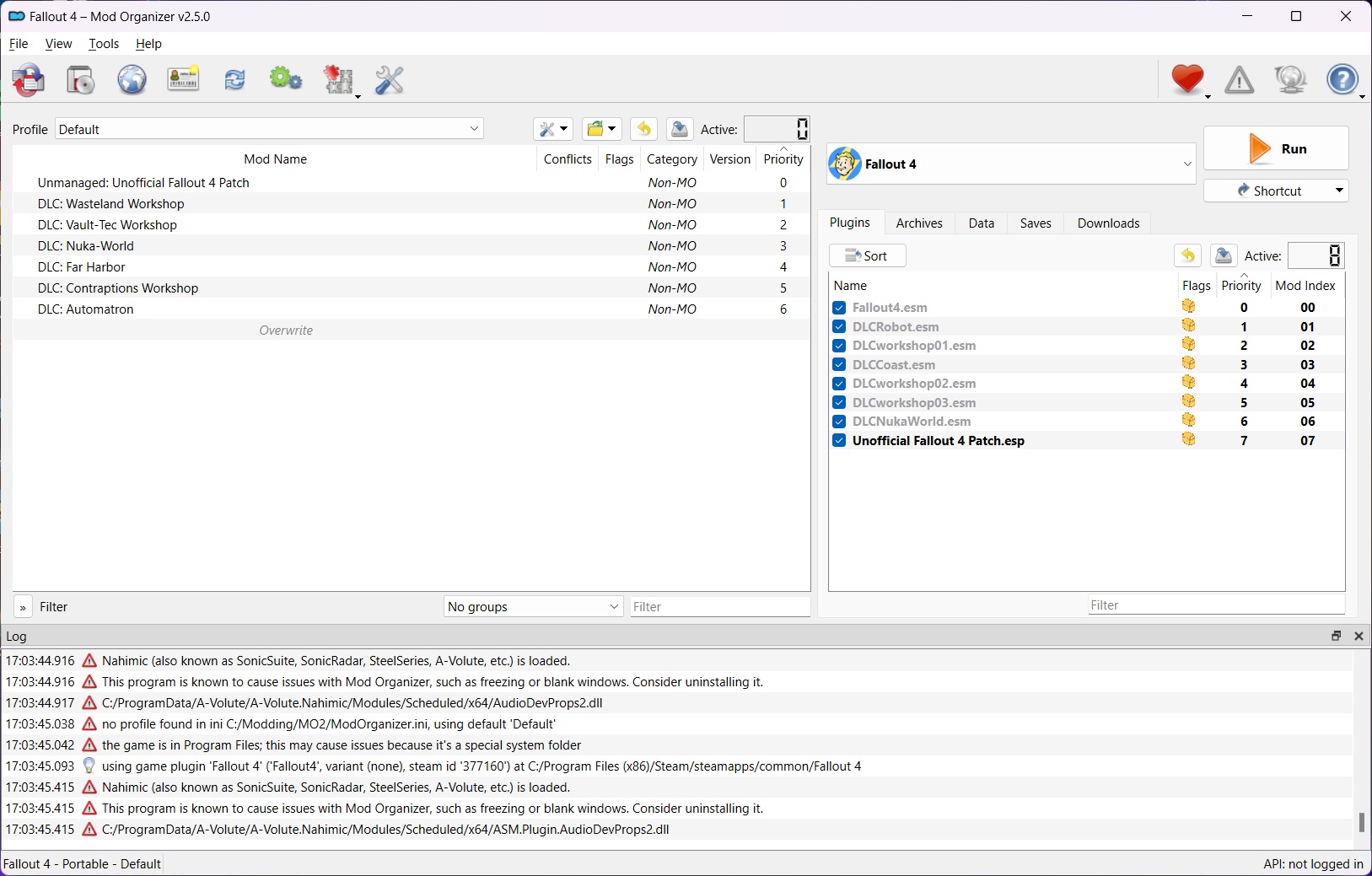
Mod Organizer 2 выделяется среди инструментов для моддинга не своей простотой, а обширным функционалом. Несмотря на сложную кривую обучения, те, кто проявляет настойчивость, вознаграждаются превосходными способностями. Ключевое различие заключается в методах, используемых обоими инструментами: Vortex использует жесткие ссылки, а Mod Organizer 2 работает через виртуальную файловую систему. Эта настройка позволяет MO2 создавать отдельную среду для модов без изменения каталога игры, что упрощает включение и отключение модов по желанию.
Честно говоря, Mod Organizer 2 работает очень похоже на Vortex, когда дело доходит до установки и управления прямыми ссылками для скачивания. Для полного понимания его функций я рекомендую обратиться к учебным пособиям, доступным на их веб-сайте. Эти ресурсы предоставляют подробные объяснения, выходящие за рамки того, что можно передать с помощью простых текстовых инструкций.
- Сначала загрузите здесь.
- Затем откройте .exe и начните процесс установки.
- Вам будет поручено связать вашу учетную запись Nexus и выбрать между глобальным экземпляром и экземпляром портала.
- Основное отличие заключается в том, где хранятся моды. Однако портативные экземпляры, как правило, лучше, если вы загружаете вместе с ними пакеты модов, поскольку они различают отдельные экземпляры Mod Organizer 2.
ENB Моды

Шейдеры ENB значительно преобразуют внешний вид игры, выходя за рамки простой настройки цвета и добавляя улучшенные визуальные эффекты. Их установка немного сложнее, чем обычная настройка мода, но при наличии некоторых рекомендаций это определенно достижимо.
Установить:
- Сначала зайдите на http://enbdev.com/ , чтобы загрузить последнюю версию ENB для Fallout 4.
- Переместите все файлы .DLL из папки WrapperVersion в каталог игры Fallout 4.
- Оттуда возьмите нужный ENB и также сбросьте содержимое папки в каталог Fallout 4.
- Обязательно следуйте специальным инструкциям по установке на странице ENB!
Пакеты модов

Пользователям доступны два типа пакетов модов, каждый из которых имеет различия, аналогичные различиям между Mod Organizer 2 и Vortex. Предпочитаемый вами инструмент управления модами определит, какой загрузчик пакетов модов вам следует выбрать.
Ваббаджек
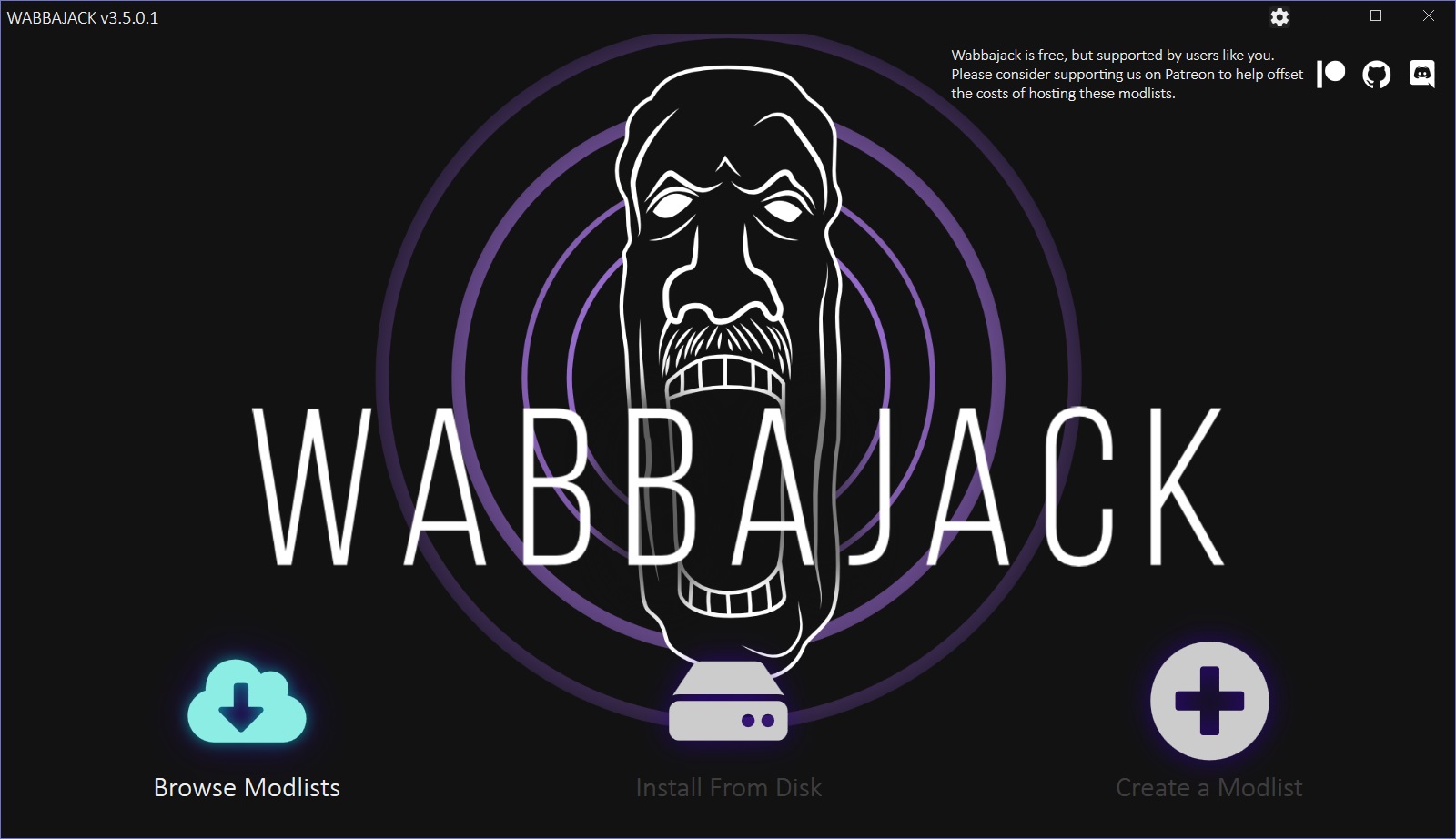
Среди всех вариантов мне особенно нравится использовать Wabbajack. Это эффективная платформа для доступа к тщательно продуманным и удобным пакетам модов, разработанным опытными создателями для захватывающего игрового процесса.
Вот как это сделать:
- Перейдите на https://www.wabbajack.org/, чтобы загрузить последнюю версию файла Wabbajack .exe.
- После загрузки НЕ НАЖИМАЙТЕ «ЗАПУСК». Вместо этого перейдите в каталог, в который вы хотите его установить, например на диск C:.
- Создайте папку под названием «Wabbajack mods», а затем другую под названием «Wabbajack» внутри этой первой папки.
- Поместите файл Wabbajack.exe в «Wabbajack» и запустите его. Этот процесс установит и запустит Wabbajack исключительно в этой папке.
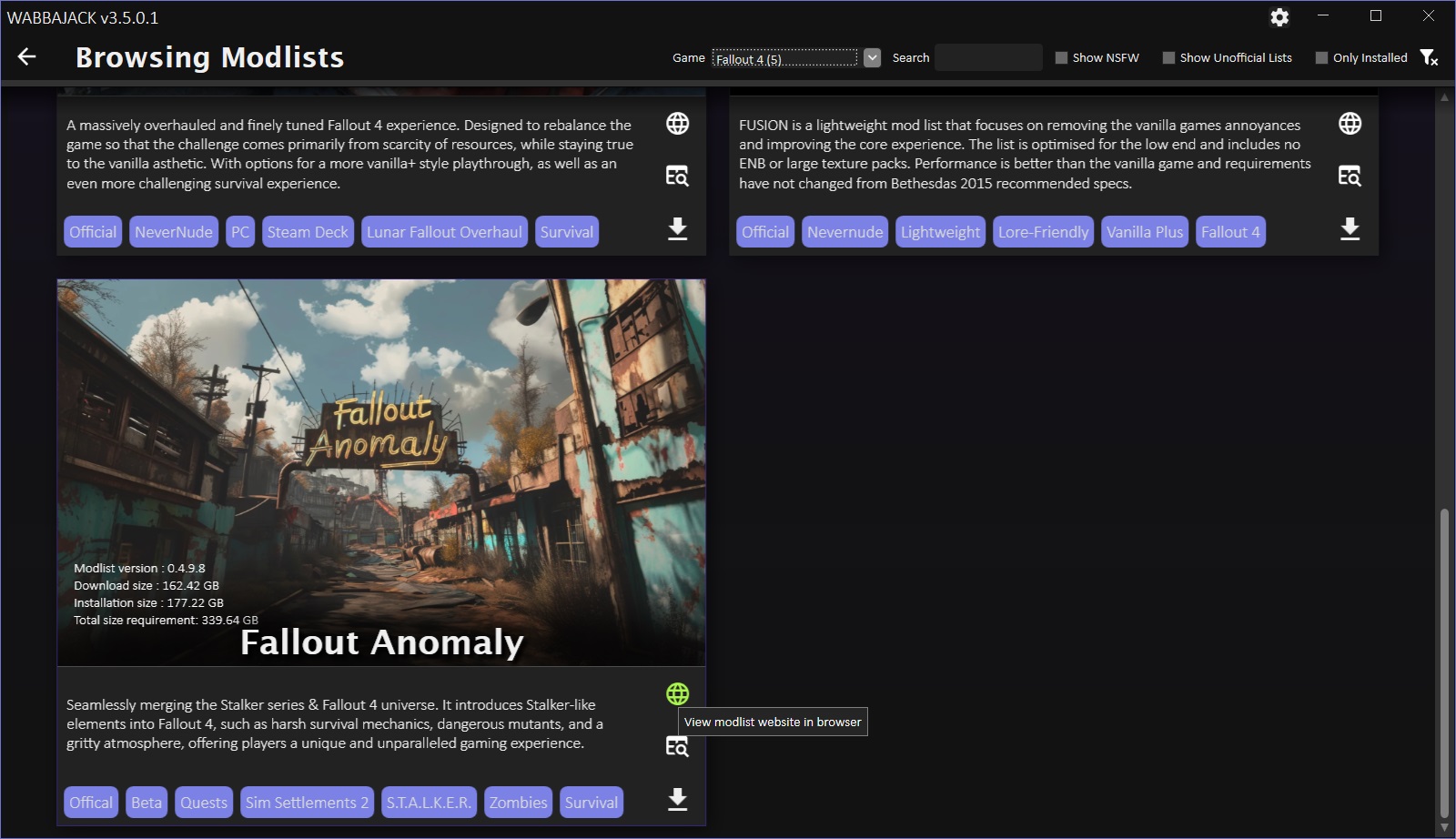
- Отсюда вы можете выбрать любое количество списков Wabbajack, выбрав «Просмотр модлистов».
- Нажмите на значок глобуса и следуйте конкретным инструкциям для каждого списка модов. Некоторым требуется выполнить несколько дополнительных шагов и элементов для установки, прежде чем Ваббаджек возьмет на себя управление и установит еще 700 модов поверх этого.
Коллекция Вортекс
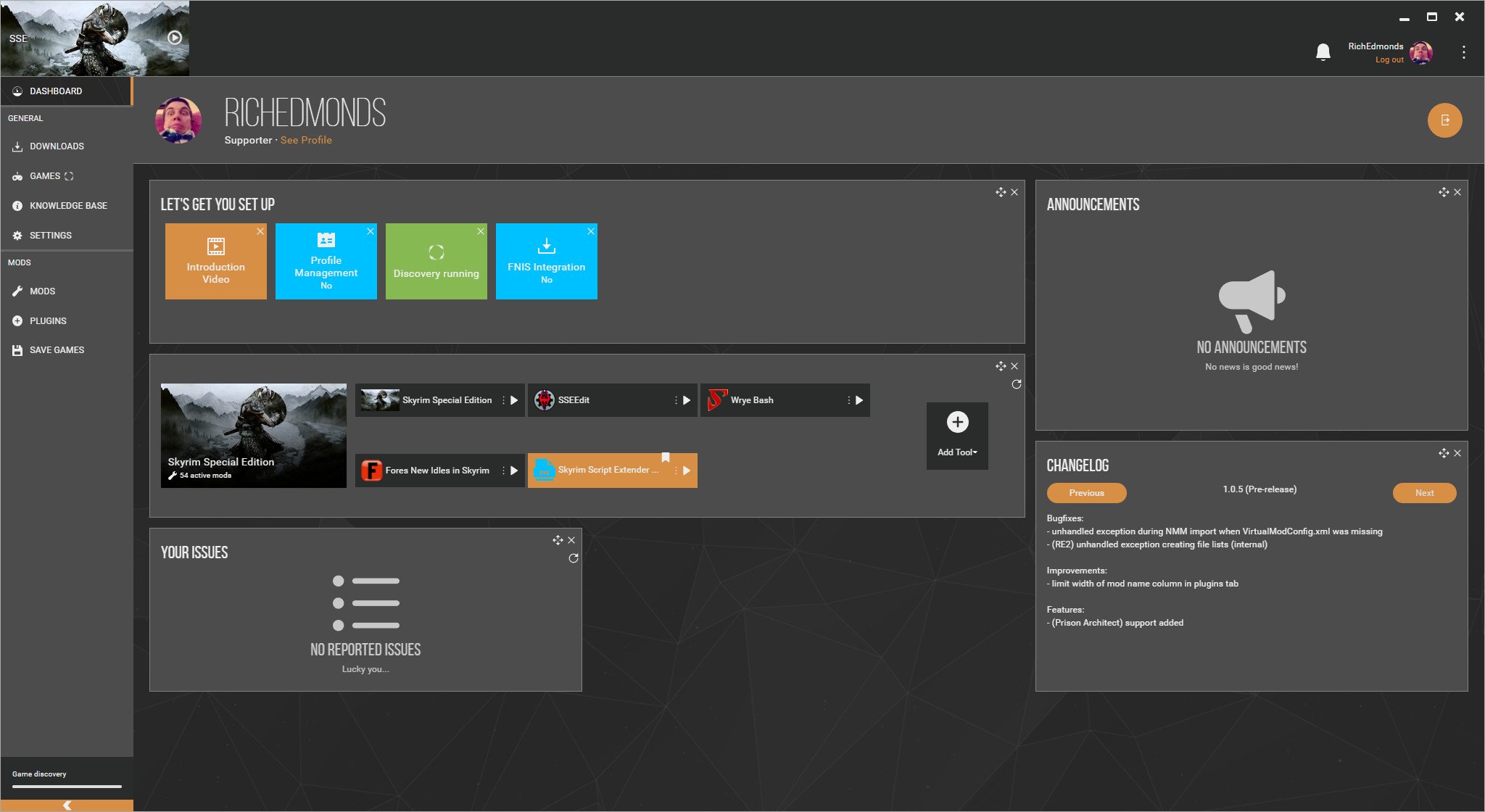
Вортекс работает примерно так же.
- Сначала загрузите и установите Vortex, как описано выше.
- Затем перейдите на вкладку коллекции на сайте Nexus.
- Отсюда выберите коллекцию, которую вы хотите установить.
- Он откроется внутри Vortex и начнет процесс установки. Обязательно следуйте всем конкретным инструкциям на странице коллекций!
Смотрите также
- Как завязать роман с Кибеллой в Warhammer 40,000: Rogue Trader
- Все главные персонажи Space Marine 2 и их актеры
- Все ответы на охоту за сокровищами декора для жилищ в World of Warcraft.
- Обновление 2.6.0 для Warhammer 40,000: Dawn of War — Definitive Edition добавляет пять карт, созданных сообществом, и вносит изменения во Flamers.
- Аналитика криптовалюты SAROS: прогноз движения цен SAROS
- Откройте для себя 30 важнейших книг по вселенной Warhammer 40,000, которые изменят ваш взгляд на этот мир!
- Как попасть на остров Терамор в WoW Classic
- Total War: WARHAMMER 40,000 – Дата выхода, геймплей, платформы и многое другое.
- Разблокируйте эксклюзивные престижные бонусы для каждого класса в Space Marine 2
- Аналитика криптовалюты ELX: прогноз движения цен ELX
2024-04-18 17:19